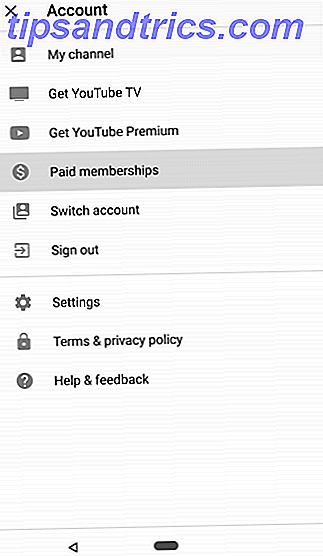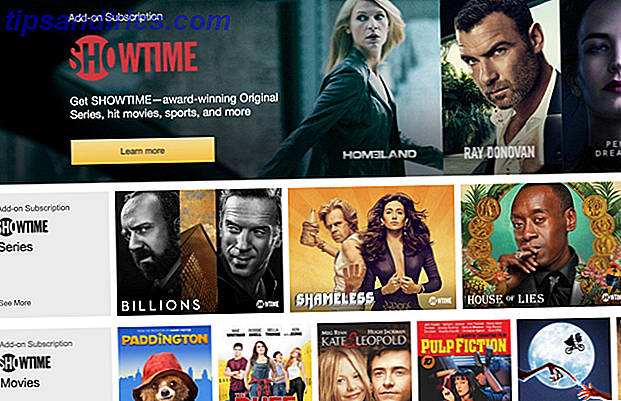Un po 'meno di un anno fa, ero quel ragazzo che alzava gli occhi sugli utenti del MacBook e giudicava tutti i fan della Apple per essere degli hipster pretenziosi con troppi soldi da bruciare. Ma quando ho visto l'opportunità di immergermi con uno sconto enorme, ho morso il proiettile e ho comprato un iMac.
Ora penso di capire perché i Mac ispirano una tale fedeltà alla marca tra gli utenti Perché la fedeltà alla marca è il nemico della produttività Perché la fedeltà alla marca è il nemico della produttività Non puoi acquisire conoscenze su qualcosa che non sei disposto a esplorare. Riesci a superare i tuoi pregiudizi e provare nuove cose? Provare. La produttività potrebbe essere appena fuori dalla tua zona di comfort. Leggi di più . Non mi definirò ancora fan sfegatato, nemmeno vicino, ma i miei occhi sono stati aperti e la mia mente illuminata.
Nonostante mi abbia preso diversi mesi per mettermi comodo, ne è valsa la pena. Adoro il mio iMac e lo starei 24 ore su 24, 7 giorni su 7, se non fosse per il fatto che gioco solo con alcuni giochi di Windows. Ecco gli aspetti più importanti che mi hanno conquistato entro il primo mese.
1. Installazioni e aggiornamenti semplici
Le installazioni di software non sono troppo difficili su Windows, ma gli aggiornamenti di Windows sono un fastidio al massimo e enormi mal di testa nel peggiore dei casi. Su Mac, tutto è un gioco da ragazzi. Nessun altro sistema operativo è così semplice e diretto come macOS, e credetemi, ho provato anche la mia giusta parte di distribuzioni Linux.
Il mio recente aggiornamento da El Capitan a Sierra è stato un affare con un clic. Un avviso è apparso nell'angolo dello schermo, ho fatto clic su Aggiorna e il sistema si è occupato di tutto. Un riavvio e trenta minuti più tardi, il mio sistema è andato bene - per non parlare dell'aggiornamento è stato completamente gratuito!
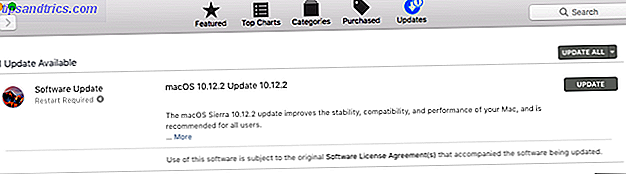
Le app sono altrettanto facili da gestire. Invece di eseguire procedure guidate di installazione come in Windows, basta trascinare i file .APP nella directory Applicazioni Come installare e rimuovere il software Mac: 5 semplici metodi Come installare e rimuovere il software Mac: 5 semplici metodi Passa a un Mac e arriva a presa con le basi? Ti chiedi come installare il software dalla riga di comando? Hai vecchie app per Windows che devi semplicemente eseguire sul tuo computer Apple? Leggi di più . Il più delle volte, è tutto. Tre secondi in alto. La rimozione è facile come cancellare lo stesso file.
E quando un'app deve essere aggiornata, anche questa è una procedura con un solo clic. Ricevi un messaggio pop-up che dice che è disponibile un aggiornamento, fai clic su OK e riavvia l'app. Non è necessario scaricare e rieseguire i file di installazione come su Windows. È tutto gestito dietro le quinte. Certo, tutto ciò è reso possibile da ...
2. App unificata e progettazione del sistema
Mi piace che l'intero sistema operativo si senta come un pacchetto completo con una visione singolare. Indipendentemente dall'app che lanci, l'estetica, i menu e i disegni generali seguono tutti lo stesso standard Mac. Sembra solo ... intenzionale.
La barra dei menu che si trova lungo il bordo superiore dello schermo è meravigliosa. Libera la necessità che le app mostrino un menu all'interno delle loro finestre, risparmiando così sullo spazio dello schermo, ma garantisce anche un'esperienza più coerente da un'app all'altra.
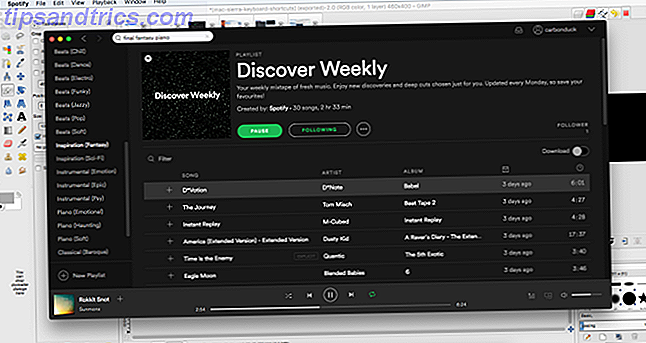
Ubuntu ha sollevato questa idea nelle ultime versioni di Unity, il loro ambiente desktop moderno, ma non è così semplice e coerente come in macOS. Stessa cosa con le app di Global Menu di terze parti. Sono tutti un po 'fuori in un modo o nell'altro.
Nel complesso, macOS si sente lucido . Rappresenta ciò che dovrebbe essere una normale esperienza di distribuzione di Linux.
3. App predefinite eccellenti
Come novizio per Mac, sono rimasto piacevolmente sorpreso da quante app meravigliose sono arrivate con il sistema stesso. Abbiamo persino scritto una guida per le app Mac predefinite e cosa fanno - ce ne sono a dozzine, molte delle quali sono paragonabili a software di qualità commerciale.
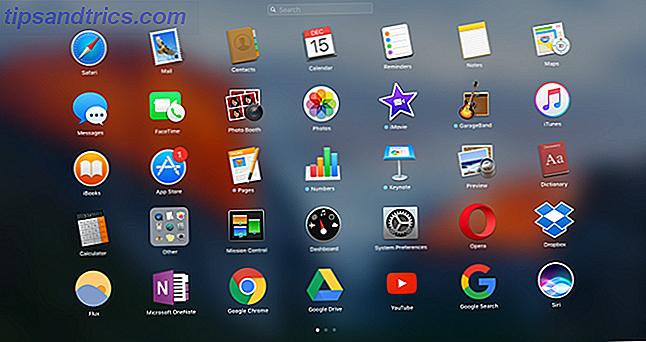
In particolare, ottieni Pages, Numbers e Keynote, che sono abbastanza utili per essere sostituiti per Word, Excel e PowerPoint. Ottieni Time Machine, che è eccellente per proteggere i tuoi dati. Per non parlare di iTunes, che è bello per la musica e i podcast, e iBook, che è bello per leggere gli ebook.
Altri che mi vengono in mente sono: Libro Font (assolutamente adorabile per gestire i font di sistema), Mappe (alternativa intuitiva a Google Maps), Promemoria (utile per impostare avvisi personali) e Note (che sta raggiungendo Evernote e OneNote) .
Non ottieni questo tipo di qualità immediata su Windows o Linux.
4. Scorciatoie da tastiera personalizzate per applicazione
Ricorda il punto sulla progettazione del sistema unificato di Mac? Questo significa che macOS può fare cose che Windows e Linux non possono, come la possibilità di controllare e personalizzare singole app a livello di sistema operativo.
Nelle Preferenze di sistema di macOS (che è come il Pannello di controllo di Windows), c'è una sezione per Tastiera, e nella sezione Tastiera c'è una sottosezione per le scorciatoie. Qui puoi aggiungere scorciatoie da tastiera personalizzate per le singole app, incluse le app di sistema e le app di terze parti.
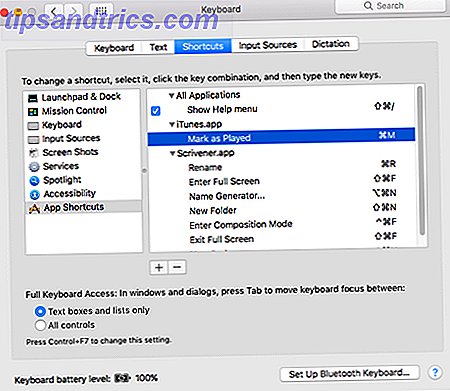
Queste scorciatoie da tastiera possono essere legate a QUALSIASI azione del menu nell'app. Ad esempio, la sezione Podcast di iTunes ha un'azione di menu che contrassegna il podcast selezionato come letto, ma quell'azione non ha una scorciatoia da tastiera predefinita, quindi l'ho creata io, che puoi vedere nello screenshot qui sopra.
Ciò è molto utile per le app che non ti consentono di creare scorciatoie da tastiera personalizzate e molte app no. L'unico che viene in mente è GIMP! Buona fortuna a provare questo in Windows.
macOS può anche gestire le combinazioni di tasti personalizzate avanzate a un livello più profondo modificando il file ~/Library/KeyBindings/DefaultKeyBinding.dict . L'ho ottimizzato in modo che i miei tasti Home e Fine ora siano associati a "Inizio riga" e "Fine riga" anziché a "Inizio documento" e "Fine documento".
5. Finder + Anteprima + Spotlight
Queste tre funzionalità sono i pilastri della produttività e della facilità d'uso in macOS. Finder è la controparte Mac di Esplora file in Windows. Anteprima è un'app predefinita che legge (e anteprime) tutti i tipi di tipi di file. Spotlight è per ricerche a livello di sistema.
Padroneggiare tutti e tre questi è un passo significativo per diventare un maestro Mac, ed è proprio queste tre caratteristiche che rendono il Mac così piacevole da usare quotidianamente, almeno per quanto mi riguarda.
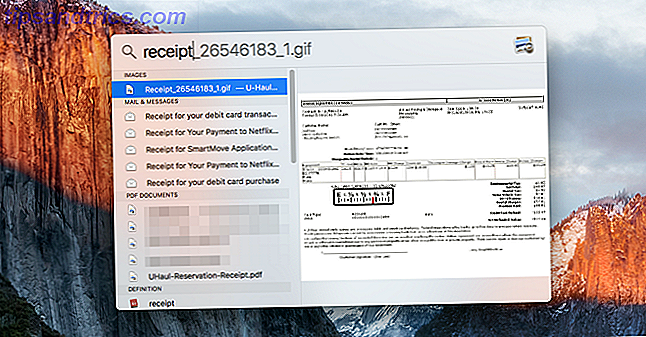
Il Finder ha molti trucchi fantastici nascosti sotto la superficie, e sono abbastanza sottili che molti non si rendono conto che esistono. Consulta i nostri suggerimenti essenziali per Finder per vedere quali sono, come la possibilità di aprire più cartelle in schede separate.
L'anteprima è la parte migliore del Finder. Ad esempio, se hai una cartella piena di immagini o documenti PDF, puoi selezionarne una e premere il tasto Spazio per aprire un'anteprima senza avviare un'app. Questo può far risparmiare un sacco di tempo dal momento che non dovrai avviare qualcosa di pesante come Photoshop solo per visualizzare un'immagine. Scopri di più sull'anteprima con questi suggerimenti e trucchi.
Come per Spotlight, beh, qualsiasi file o app sul tuo sistema è solo una sequenza di tasti. Premi semplicemente Command + Space per aprire la barra di ricerca, e questa cosa troverà tutto ciò che vuoi, non importa dove si trova sul tuo sistema. È anche incredibilmente veloce. Questo è il mio metodo di scelta per il lancio di app. Scopri di più sul perché Spotlight è così buono per la ricerca.
6. Desktop multipli con controllo missione
Ricordo la mia prima esperienza con Linux tanti anni fa (OpenSUSE, se sei curioso) e quanto ero impressionato dalla possibilità di passare da più desktop virtuali. È una funzione così utile per mantenersi organizzati quando si lavora 8+ ore al giorno su una singola macchina.
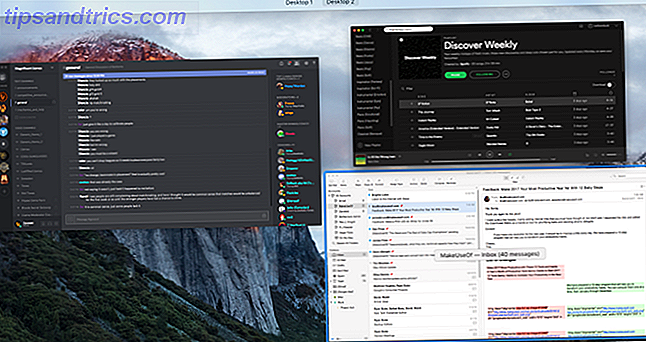
macOS potrebbe non essere stato il primo sistema operativo a implementare più desktop, ma penso che abbia sicuramente la migliore implementazione di esso, e questo è tutto grazie alla funzione Mission Control che è in circolazione da OS X 10.7 Lion.
Windows 10 ha provato a replicare questo aspetto con Virtual Desktops e Task View, ma macOS rimane in testa grazie alla sua interfaccia migliore, al miglior supporto per le scorciatoie da tastiera e alle prestazioni generali più uniformi. Mentre Task View è solo "meh", Mission Control è l'eccellenza.
7. Centro di notifica
Ecco un'altra funzione che Windows 10 ha rilasciato da macOS: una barra laterale di notifica che può scorrere dentro e fuori con una scorciatoia da tastiera singola. Ma ancora, come nel caso di Mission Control, il Centro di notifica di macOS è costituito da leghe che precedono la sua controparte di Windows 10.
Per i principianti, il centro macOS supporta i widget che è possibile aggiungere, rimuovere e organizzare come si desidera. Qualsiasi app che installi può fornire il proprio widget per il centro di notifica, anche se non tutti lo fanno. Tuttavia, la funzionalità esiste ed è utile quando sfruttata.
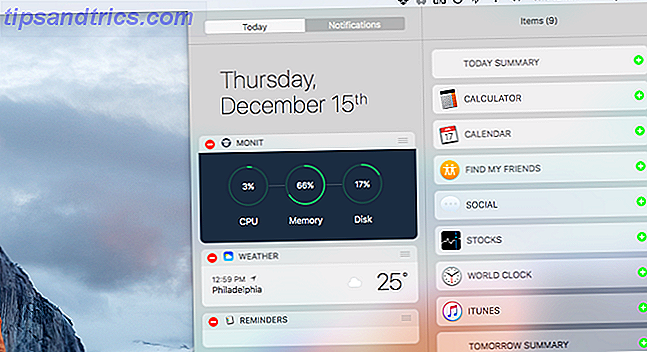
Per un esempio di questa integrazione, considera Postbox e Twitter. Se esco per un'interruzione di un'ora, posso tornare indietro e aprire il Centro notifiche per visualizzare una cronologia dei recenti avvisi e-mail e dei nuovi aggiornamenti dei feed Twitter. Posso anche dare un'occhiata al widget Meteo per una previsione istantanea e il widget Calendario per vedere il mio programma per il resto della giornata.
Mi piace anche che il Centro di notifica macOS sia minimalista. Mostra solo ciò che devi sapere. Non c'è confusione, nessun elemento non necessario, non c'è bisogno di eliminare costantemente avvisi o messaggi indesiderati. Non si può dire lo stesso per Windows 10.
Cosa ti piace di macOS?
Non molto tempo fa, siamo andati in giro e abbiamo chiesto agli utenti regolari cosa amassero dei loro Mac. Bool Aid: 8 motivi per cui le persone amano i loro Mac Bool Aid: 8 motivi per cui le persone amano i loro Mac Quando puoi comprare un laptop per meno di $ 500, e un Chromebook soddisferà le esigenze informatiche della maggior parte delle persone, perché la gente insiste a spendere ben oltre $ 1000 su un Mac? Leggi di più, e abbiamo ricevuto molte ottime risposte. Ragioni comuni hanno incluso durata fisica, affidabilità del sistema, facilità d'uso, design estetico e servizio clienti Apple.
Non ho ancora bevuto il Kool-Aid, ma posso capire perché la gente si innamora di questo sistema operativo. Sto dicendo che è perfetto? Ovviamente no. Sto dicendo che c'è il merito della frase "funziona solo"? Assolutamente. Non credo più che i Mac siano solo per hipsters e wannabes.
E tu? C'è qualcosa che ti convincerebbe a provarlo? Se sei un fan del Mac, dicci di cosa si tratta Mac che ti ha conquistato. Lascia un commento per noi in basso!
Credito immagine: Master1305 tramite Shutterstock.com